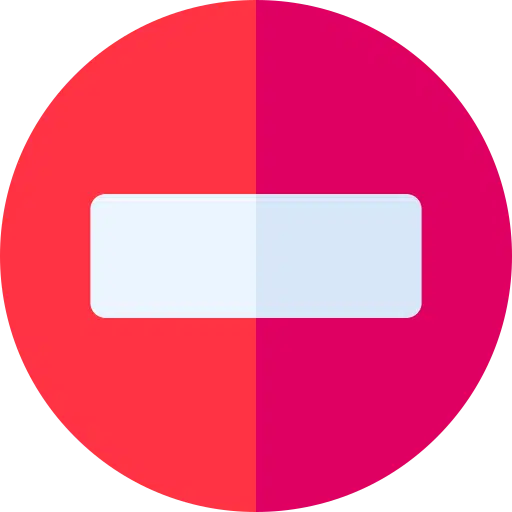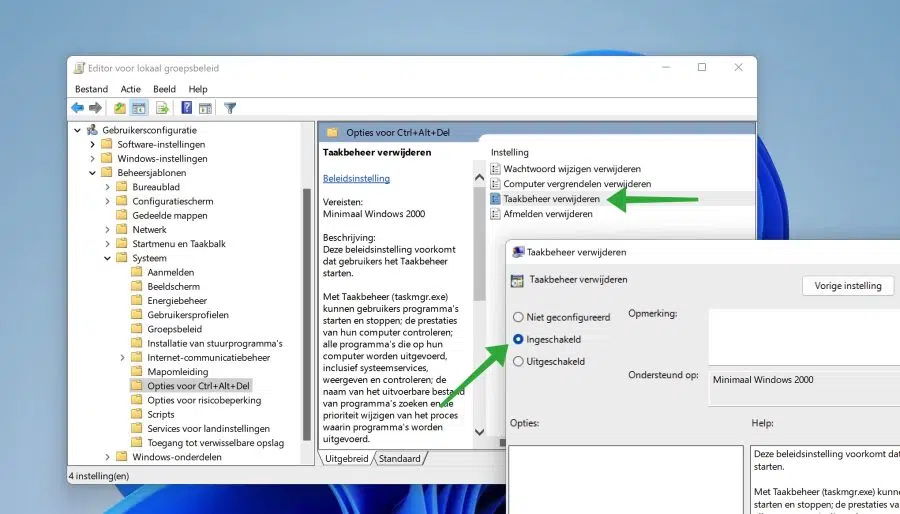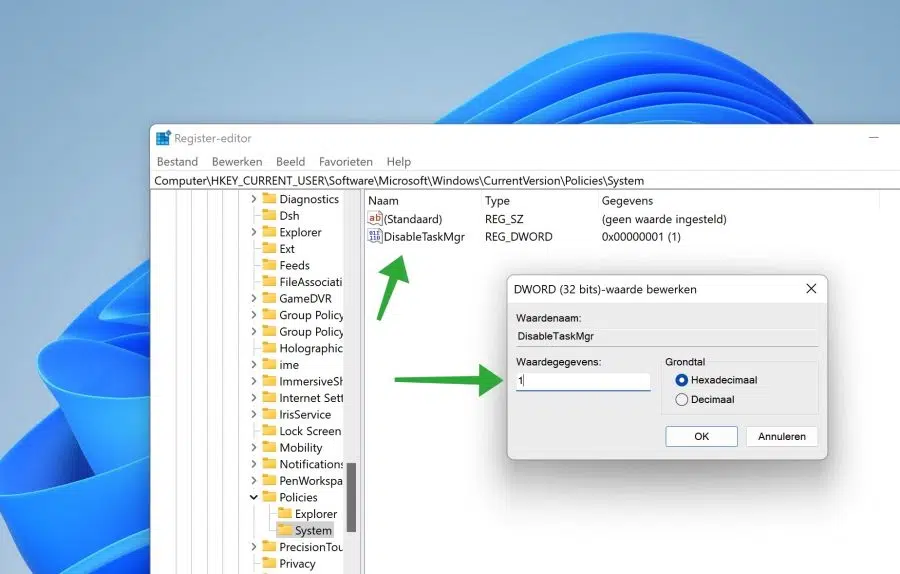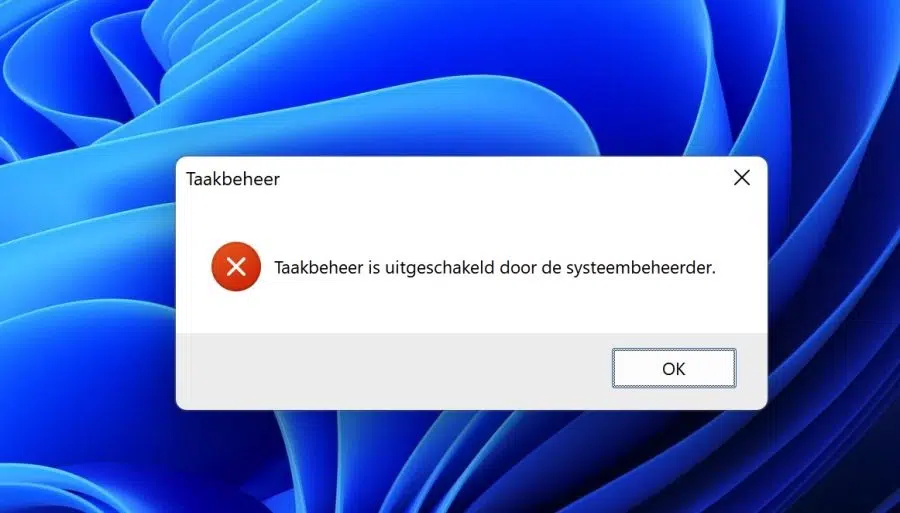Nós usamos gerenciamento de tarefas no Windows 11 para processos, Serviços, iniciar aplicativos e muito mais para gerenciar. Se por algum motivo você quiser bloquear o acesso ao gerenciador de tarefas, isso é possível.
Bloquear o gerenciamento de tarefas impede que usuários logados pode abrir o gerenciador de tarefas em um PC com Windows 11. Isso permite evitar que processos, etc., sejam gerenciados. Isto é, por exemplo, uma vantagem num ambiente de trabalho ou escolar onde os utilizadores têm direitos limitados dentro do sistema operativo.
Existem duas maneiras de bloquear o acesso ao gerenciador de tarefas. A primeira forma é o editor de Política de Grupo e a segunda é através do registro do Windows.
Bloquear o gerenciador de tarefas no Windows 11
Desative o gerenciamento de tarefas por meio do editor de política de grupo
Clique com o botão direito no botão Iniciar. No menu, clique em Executar. Na janela de execução digite: gpedit.msc
Em seguida, abra a seguinte estrutura de pastas à esquerda:
Configuração do usuário > Modelos administrativos > Sistema > Opções Ctrl + Alt + Del
Em seguida, clique duas vezes em “Remover Gerenciador de Tarefas” e altere a opção para “ativado” e confirme clicando em “aplicar”.
Reinicie o seu computador para bloquear o gerenciador de tarefas.
Bloqueie o gerenciador de tarefas através do registro do Windows
Abra o registro do Windows. Então vá para a próxima chave:
HKEY_CURRENT_USER \ Software \ Microsoft \ Windows \ CurrentVersion \ Policies \ System
Clique com o botão direito em “Sistema” e clique em Novo> Valor Dword de 32 bits. Nomeie este valor como “DisableTaskmgr” e altere os dados do valor para “1”. Clique OK.
Agora reinicie o computador para bloquear o gerenciador de tarefas através do registro do Windows.
O Gerenciador de Tarefas foi desativado pelo administrador do sistema
Se o gerenciador de tarefas estiver aberto de alguma forma, você receberá a seguinte mensagem:
O Gerenciador de Tarefas foi desabilitado pelo administrador do sistema.
Você também pode usar as instruções acima para remover a mensagem “o gerenciamento de tarefas foi desabilitado pelo administrador do sistema”. Em seguida, use as instruções para desabilitar o gerenciador de tarefas por meio do registro do Windows e alterar os dados do valor de “DisableTaskmgr” para “0” em vez de “1”. Em seguida, reinicie o seu computador.
Espero que isso tenha ajudado você. Obrigado por ler!